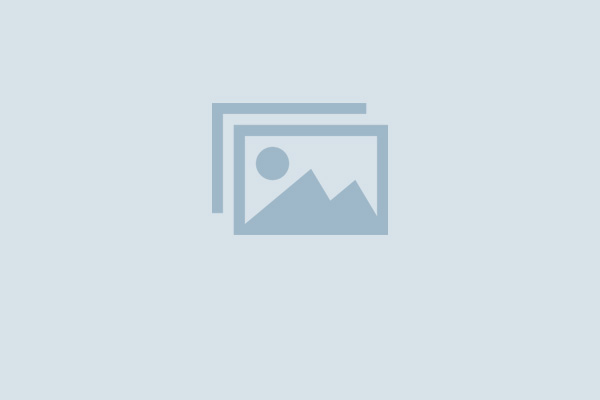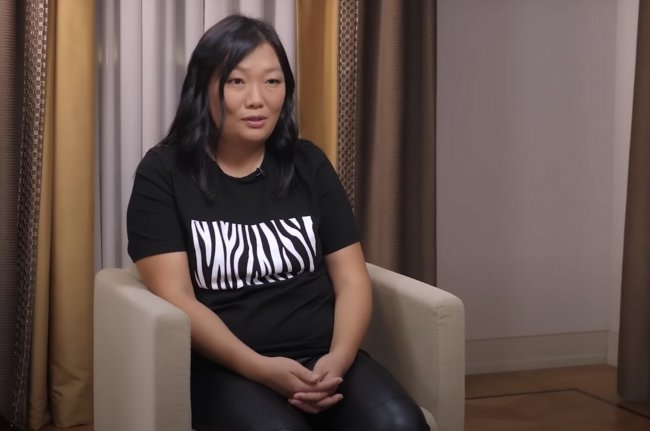Устраняем причины, если планшет выключился и не включается - «Мобильные устройства»
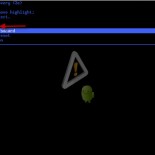
Одна из самых частых проблем, возникающих с устройствами рассматриваемого типа – это отсутствие реакции на кнопку включения. Что же делать, если планшет полностью разрядился и не включается?
Ни в коем случае не нужно совершать необдуманных действий, прежде необходимо точно выяснить причину поломки. И только после решать, каким образом её устранить – самостоятельно или же обратившись в сервис-центр.
Причины неисправности
Причины появления каких-либо неисправностей, приводящих к отсутствию реакции на кнопку включения, могут быть самыми различными.
Их можно разделить на две основные категории:
- аппаратные;
- программные.

Аппаратные неисправности, мешающие нормальному функционированию:
- повреждение шлейфа;
- выход из строя каких-либо электронных компонентов;
- неработоспособность материнской платы.
Чаще всего они возникают из-за неаккуратности самого пользователя.

Фото: материнская плата
Очень многие владельцы совершают следующие недопустимые действия:
- подвергают девайс механическим воздействиям;
- полностью разряжают батарею и оставляют её в таком состоянии;
- допускают попадание внутрь корпуса влаги.
Также причины отсутствия реакции на кнопку включения могут быть не только физические, но и программные.

Фото: диагностика неисправности
Не редко случается, что операционная система «падает» в следующих случаях:
- при некорректно установленном обновлении;
- какая-либо программа удалила необходимые для работы системы файлы;
- были в принудительном порядке завершены какие-либо системные процессы.
Аппаратные
К аппаратным неисправностям относятся все поломки, связанные с механическим повреждением устройства. Чаще всего гаджет перестает включаться из-за выхода из строя самой кнопки.
Фото: кнопка включения
Она может перестать работать по следующим причинам:
- выработала свой ресурс;
- в результате удара был сломан механизм нажатия.
Если аппарат от именитого производителя (Samsung, Apple), то вероятность выхода из строя по причине частого использования практически исключена. Возможно возникновение такой неисправности только в планшетах Explay и подобных, имеющих китайское происхождение.
Фото: планшет Explay
Намного чаще поломка кнопки включения происходит из-за сильного удара. Например, при падении на твердую поверхность с высоты. Особенно плохо кончается дело для планшетов, брошенных на кафельный пол. Зачастую вместе с кнопкой ломается ещё и сенсорный дисплей.
Не работать кнопка включения может также же из-за выхода из строя аккумуляторной батареи.
Проблемы с ней возникают чаще всего в следующих случаях:
- устройство долго находилось в холоде;
- не соблюдались правила эксплуатации (режим зарядки-разрядки);
- через зарядное устройство подавалось напряжение, значение которого больше номинального.
Решить проблему с батареей обычно проще всего. Все гораздо хуже, если неисправность кроется в электронных компонентах. Не редко выходит из строя специальный шлейф, отвечающий за взаимодействие экрана и остальной аппаратной части. Именно в этом случае планшет заряжается, но видимой реакции на какие-либо нажатия или действия нет.
Фото: специальный шлейф
Материнская плата также уязвима. Выход её из строя очень редок, даже на моделях от различных сомнительных производителей. Но если она, все же, по каким-то причинам сломалась, то устранить неисправность смогут только в авторизованном сервисном центре.
Видео: Планшет ASUS не включается
Программные
Нередко виной отсутствия реакции на клавишу включения может стать какое-либо программное обеспечение. В этом случае устройство фактически включается, но не грузится.
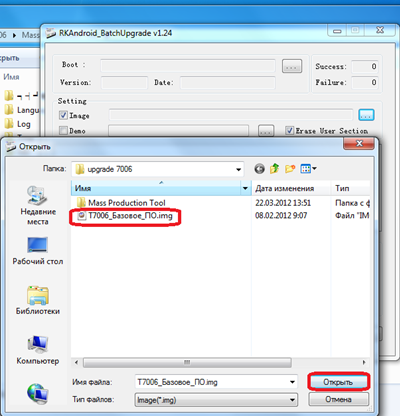
Фото: процесс прошивки
Чаще всего подобная ситуация возникает в следующих случаях:
- некорректно установлена новая прошивка;
- выполнена инсталляция приложений, вносящих критические изменения в систему;
- изменены или перемещены необходимые для работы системные файлы.
Разрешить такую проблему можно даже самостоятельно, не обращаясь в сервисный центр. Зачастую достаточно осуществить сброс всех настроек, делается это через ОС. А также установить работоспособную версию прошивки. Чаще всего программные ошибки, не дающие системе запуститься, возникают на устройствах под управлением Android. Также часто не включаются iPad при снятии блокировки.
Фото: сброс всех настроек
Включается наполовину – находим решение
Ещё одна проблема, возникающая довольно часто на аппаратах под управлением ОС Android – включение «наполовину». Обычно на экране в таком случае присутствует робот с открытым животом. Либо на экране постоянно обновляется надпись Android OS. В любом случае, в возникновении такой ситуации виноват программный сбой.
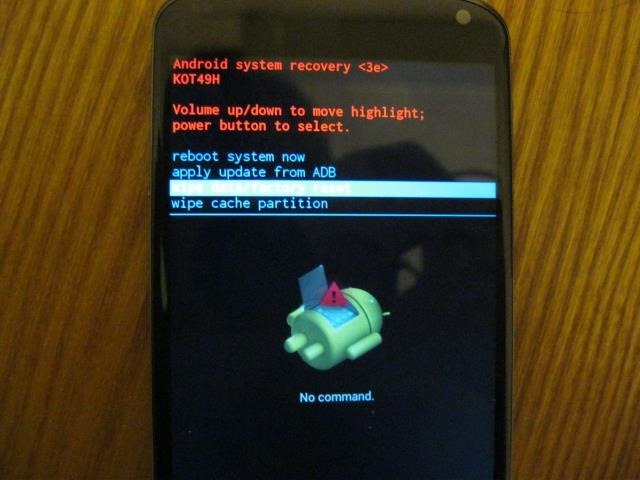
Фото: изображение робота
Причиной неполной загрузки может быть:
- неверно осуществленный процесс инсталляции игр или лаунчеров;
- завершенный в принудительном порядке системный процесс.
Возникновение второго случая чаще всего связано с использованием стороннего диспетчера задач. Такого рода программное обеспечение зачастую нарушает стабильность работы системы своими действиями. Неопытный пользователь только способствует этому. Также такого рода проблема часто возникает при установке программ для сохранения заряда батареи.
Разрешить ситуацию в случае, когда планшет включается только наполовину, можно довольно просто при помощи режима под названием Hard Reset. Особенно хорошо данная функция реализована на устройствах китайского происхождения. Для использования этого способа, независимо от производителя, необходимо выполнить следующие действия в строгом порядке:
- выключаем планшет (при необходимости отсоединяем батарею, если имеется такая возможность);
![]()
Фото: отключение питания
- извлекаем sim из 3G-модуля;
- одновременно нажимаем клавишу регулировки громкости и включения, удерживаем в течение 10-ти секунд;
![]()
Фото: клавиша регулировки громкости и включения
- по истечении указанного выше времени устройство должно завибрировать, на экране появится меню;
- клавишами регулировки громкости следует выбрать пункт под названием reboot system now.
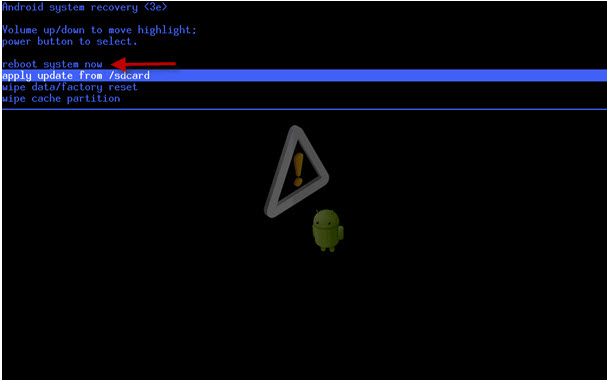
Фото: reboot system now
После перезапуска все старые настройки сбросятся на стандартные. Также будут удалены ранее установленные программы без возможности восстановления. Именно поэтому стоит пользоваться Hard Reset только в крайнем случае, так как восстановить потерянные данные потом будет довольно проблематично.
Режим FastBoot
Если попытки включения при помощи Hard Reset и иных способов не увенчались успехом, можно попробовать воспользоваться режимом FastBoot. Он дает возможность при помощи компьютера и кабеля USB выполнять различные действия с аппаратом под управлением Android, даже если он никаким образом не реагирует на кнопку включения.
Для начала работы необходимо скачать специальный образ, представляющий собой консольную программу. Лучше всего использовать для этих целей ОС Linux. Запуск Fastboot в Linux осуществляется при помощи команды $ sudo art-get install android-tools-fastboot. Когда данная команда выполнена, необходимо подсоединить аппарат под управлением Android к ПК.
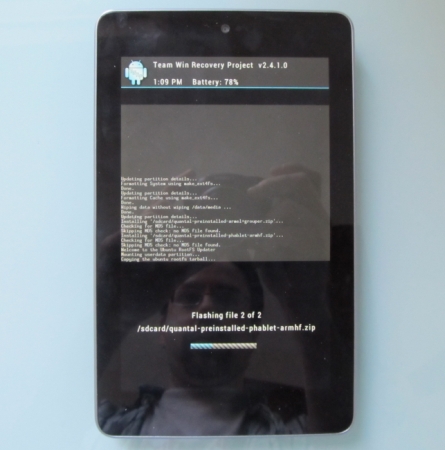
Фото: режим FastBoot
Если запуск рассматриваемого приложения прошел успешно, на экране отобразится окно со списком команд.
Для восстановления работы Android необходимо сделать следующее:
- в командной строке вводим команду «reboot-bootloader»;
- нажимаем клавишу Enter на клавиатуре;
- ожидаем перезапуска.
В случае, когда данная операция не помогла решению проблемы, можно воспользоваться другими командами из присутствующего на экране списка. Назначение каждой из них кратко описано в правой части экрана.
Режим Recovery
Режим под названием Recovery имеется практически во всех версиях ОС Android и зачастую он позволяет восстановить работу устройства под её управлением, даже если реакция на нажатие клавиши «ВКЛ» отсутствует. Запуск его осуществляется различными способами, в зависимости от бренда.
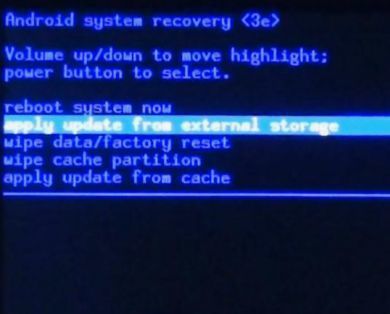
Фото: режим Recovery
В гаджетах от компании Samsung старых моделей запуск данного режима осуществляется следующим образом:
- отключаем от USB;
- нажимаем на центральную клавишу и «ВКЛ/ВЫКЛ» одновременно.
Если таким образом запустить Recovery не удалось, следует нажать комбинацию из трех клавиш: центральной, громкость вверх, «ВКЛ».
Существует ещё один способ запуска данного режима.
Он действует не только на Samsung, но и на всех остальных девайсах подобного рода:
- запускаем режим Bootloader;
- выбираем пункт под названием Recovery.

Фото: пункт Recovery
После того, как вход в Recovery был осуществлен, необходимо выбрать reboot system now (http://8b.kz/yq3n). Во многих случаях это решает проблему с отсутствием реакции на клавишу «ВКЛ».
Не ремонтируйте самостоятельно
Программный ремонт осуществить самостоятельно довольно просто. Даже если что-то пойдет не так, всегда можно обратиться к специалисту за помощью. Восстановление поврежденных системных файлов или процессов не является неразрешимой задачей. Так как большинство проблем подобного рода лечится обычной перепрошивкой.
Фото: Hard Reset
Несколько иначе дела обстоят с аппаратными поломками. Многие пытаются отремонтировать вышедшую из строя электронику самостоятельно, прочитав несколько статей в интернете. Зачастую это удается. Но всегда велик риск повредить какие-либо электронные компоненты. И такого рода повреждения могут быть необратимы, либо стоимость их устранения будет очень велика.
В любом случае лучше всего проконсультироваться с квалифицированным мастером, давно занимающимся ремонтом подобной техники. Даже если для решения проблемы необходимо лишь перезапустить систему через Hard Reset. Так как необдуманные действия могут привести к серьезным последствиям.